Minecraft - это популярная компьютерная игра, которую играют миллионы людей по всему миру. Однако, даже самые великолепные игры могут иметь некоторые проблемы, которые влияют на игровой процесс.
Одной из таких проблем, с которой сталкиваются некоторые игроки в Minecraft, является VSync. VSync - это технология, которая синхронизирует частоту обновления экрана с частотой кадров в игре. На самом деле, VSync полезно для игр, чтобы избежать заметных разрывов в изображении, но иногда оно может вызывать некоторую задержку или провисание.
Если вы столкнулись с подобной проблемой в Minecraft и хотите отключить VSync, следуйте простым инструкциям ниже:
- Запустите Minecraft и зайдите в меню настроек.
- Выберите раздел "Параметры видео" или "Графика".
- В этом разделе вы найдете опцию "VSync".
- Просто снять галочку рядом с этой опцией, чтобы отключить VSync.
- Сохраните изменения и закройте меню настроек.
Поздравляю! Вы отключили VSync в Minecraft. Теперь вы можете наслаждаться более плавным геймплеем и меньшей задержкой.
Примечание: Включение или отключение VSync может повлиять на производительность игры и вызвать различные артефакты на экране, такие как обрывы изображения или разрывы. Если после отключения VSync вы столкнулись с подобными проблемами, рекомендуется вернуться к настройке по умолчанию или попробовать другие способы оптимизации производительности.
Почему отключение VSync в Minecraft важно
Отключение VSync в Minecraft может иметь несколько преимуществ:
- Более плавный геймплей: Отключение VSync позволит игре обновлять экран независимо от вертикальной синхронизации, что приведет к более плавному и отзывчивому геймплею. Это особенно важно для быстрого движения и реакции в игре.
- Улучшенная производительность: VSync может нагружать процессор и видеокарту, особенно на слабых системах. Отключив VSync, вы можете существенно повысить производительность игры, увеличить количество кадров в секунду и снизить задержки.
- Снижение визуальных артефактов: Включенный VSync может вызывать неприятные эффекты, такие как "рваный" образ на экране (т.н. "разрыв кадров") или замедление анимации. Отключение VSync помогает устранить подобные артефакты.
Важно отметить, что отключение VSync может привести к некоторым нежелательным эффектам, таким как "скроллинг-артефакты" или "разрыв кадров". Однако, в большинстве случаев, отключение VSync будет положительно влиять на геймплей и производительность Minecraft.
Основные проблемы с VSync
Отключение VSync (Vertical Synchronization) в игре Minecraft может способствовать повышению производительности и гладкости отображения графики. Однако, при такой настройке могут возникать некоторые проблемы, которые важно учитывать:
| Проблема | Описание |
|---|---|
| Терзание экрана (screen tearing) | При отключении VSync изображение может разрываться (т.н. "терзание экрана"), особенно при быстрых движениях камеры или объектов на экране. Это связано с несинхронизированной работой видеокарты и монитора, и может вызвать дискомфорт при игре. |
| Повышенное энергопотребление | Когда VSync отключено, видеокарта может работать на максимальной частоте, что приводит к повышенному энергопотреблению. Это может быть проблематично для пользователей ноутбуков и мобильных устройств с ограниченной батареей. |
Учитывая эти проблемы, рекомендуется оценить, насколько сильно отсутствие VSync влияет на геймплей и производительность в Minecraft, и принять решение об отключении данной опции исходя из личных предпочтений и возможностей системы.
Как отключить VSync в Minecraft
Отключение VSync (синхронизации вертикальной развертки) в Minecraft может помочь улучшить производительность игры и устранить некоторые проблемы с видео. Включенный VSync может вызывать задержку в отображении кадров, что может привести к низкой производительности и неприятным визуальным эффектам, таким как разрывы визуальных объектов.
Для отключения VSync в Minecraft следуйте этим простым шагам:
| Шаг 1: | Запустите игру Minecraft и войдите в настройки. |
| Шаг 2: | Перейдите в раздел «Настройки видео». |
| Шаг 3: | Найдите опцию «VSync» и отключите ее. |
| Шаг 4: | Сохраните изменения и перезапустите игру. |
После отключения VSync вы можете заметить улучшение производительности игры и более плавное отображение графики. Однако, учтите, что в редких случаях отключение VSync может вызывать неправильное отображение игры или артефакты на экране. Если у вас возникнут проблемы после отключения VSync, рекомендуется вернуться в настройки и включить его снова.
Преимущества отключения VSync

1. Повышение плавности геймплея:
Отключение VSync позволяет видеокарте генерировать больше кадров в секунду, что в свою очередь снижает задержки отображения и делает геймплей более плавным. Это особенно полезно для игр, где необходима быстрая реакция игрока, таких как Minecraft.
2. Уменьшение визуальных артефактов:
При включенном VSync на экране может появляться неприятный эффект "разрыва" или "рваности" изображения. Отключение VSync помогает избежать этих визуальных артефактов и создает более четкую и гладкую картину игры.
3. Улучшение отзывчивости мыши или клавиатуры:
Задержка отображения, вызванная использованием VSync, может также влиять на отзывчивость мыши или клавиатуры. Отключение VSync позволяет получить более точное управление персонажем в игре, особенно при быстрых движениях или стрельбе.
Важно помнить, что отключение VSync может вызвать "разрывы" или "шум" визуализации в некоторых случаях, особенно при слишком высокой частоте кадров. При выборе отключения VSync рекомендуется настроить FPS-лимит, чтобы избежать подобных проблем.
Улучшение производительности с отключенным VSync

Если у вас достаточно мощное железо и вы хотите достичь максимально возможной производительности, отключение VSync может быть полезным. Однако, есть несколько важных моментов, о которых необходимо помнить при отключении VSync:
- Включение VSync помогает предотвратить появление некоторых артефактов, таких как "разрывы" изображения или "подрезание" текстур. Если вы замечаете такие проблемы при отключенном VSync, стоит его включить снова.
- Без VSync ваша видеокарта будет работать на максимальной мощности, что может привести к повышению ее температуры. Убедитесь, что ваша система охлаждается эффективно.
- Если у вашего монитора максимальная частота обновления составляет 60 Гц (60 кадров в секунду), то отключение VSync может быть бесполезным, так как ваша видеокарта не сможет производить больше 60 кадров в секунду.
Чтобы отключить VSync в Minecraft, откройте настройки игры и найдите раздел "Графика". Там вы должны увидеть опцию "Вертикальная синхронизация" или "VSync". Просто снимите галочку рядом с этой опцией и сохраните изменения.
Отключение VSync может значительно улучшить вашу игровую производительность, но не забывайте об упомянутых выше моментах и остерегайтесь возможных негативных эффектов. Экспериментируйте с настройками и найдите оптимальный баланс между производительностью и качеством изображения для наилучшего игрового опыта в Minecraft.
Как настроить отключение VSync в Minecraft
При игре в Minecraft с включенным VSync (Vertical Synchronization) можно столкнуться с некоторыми проблемами, такими как задержка ввода и сниженная производительность. Если вы хотите улучшить игровой процесс, можно попробовать отключить VSync в Minecraft.
Для отключения VSync в Minecraft следуйте следующим простым шагам:
- Запустите Minecraft и войдите в раздел "Настройки".
- Выберите пункт "Видео настройки".
- Прокрутите вниз до раздела "Производительность".
- Найдите опцию "VSync" и переключите ее в положение "Выключено".
- Сохраните изменения и перезапустите игру.
После отключения VSync в Minecraft вы должны заметить улучшение производительности и снижение задержки ввода. Однако, учтите, что при отключенном VSync может возникать некоторая неравномерность отображения картинки на экране.
Если вам необходимо включить VSync в Minecraft повторно, просто следуйте тем же шагам и переключите опцию "VSync" в положение "Включено".
Важно: Некоторые компьютеры и видеокарты могут иметь свои собственные настройки VSync, которые могут перекрывать настройки Minecraft. Убедитесь, что вы проверили настройки вашей видеокарты и отключили VSync там, если это необходимо.
Отключение VSync в Minecraft может быть полезным для улучшения производительности игры и снижения задержки ввода. Попробуйте этот простой способ настройки и наслаждайтесь лучшим игровым опытом в Minecraft!
Ограничения отключения VSync
Отключение VSync в Minecraft может привести к некоторым ограничениям, которые стоит учитывать.
1. Термические проблемы: При отключении VSync, ваша графическая карта будет работать на полную мощность, что может вызвать повышенное тепловыделение. Убедитесь, что ваша система имеет достаточное охлаждение, чтобы избежать перегрева.
2. Графические артефакты: Если ваша система не справляется с максимальным количеством кадров в секунду, то может возникнуть так называемый "разрыв экрана" или артефакты при быстром движении. Это связано с тем, что кадры не успевают обновляться синхронно с монитором.
3. Потребление ресурсов: Отключение VSync может существенно увеличить нагрузку на вашу графическую карту, процессор и другие компоненты системы. Убедитесь, что ваше оборудование способно справиться с дополнительной нагрузкой.
Если вы столкнулись с одной из вышеперечисленных проблем после отключения VSync, рекомендуется вернуться к настройкам по умолчанию или попробовать включить VSync снова. Это позволит избежать потенциальных проблем и обеспечить более стабильный геймплей в Minecraft.